Introduction
Ver. all 2013 2016 2019 2021 365
Excel(エクセル)で折れ線グラフの途切れを繋げる(補間する)方法です。
例えば下の表全体を選択して折れ線グラフを作成すると、
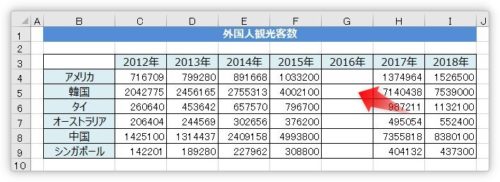
データが存在しない「2016年」の場所は、空いてしまいます。
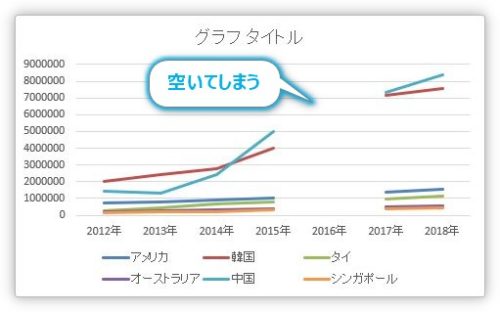
そのため、2016年の部分を除いてグラフを作成すると下のようになります。
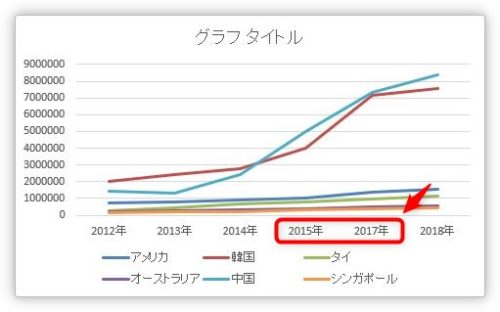
問題は無いのですが、時間の流れを重視したい場合は、2016年の期間も入れたいところです。
ということで、エクセルにその部分を自動で補間してもらいましょう。
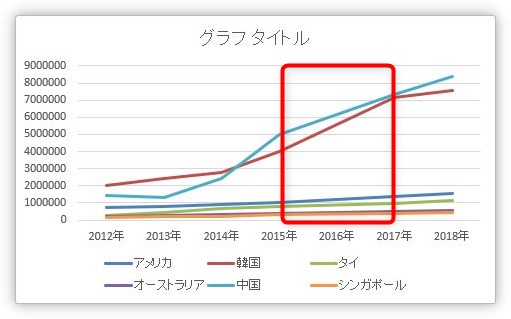
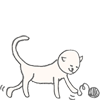
設定は簡単に終わるにゃ
折れ線の間を繋げるやり方
では、下のグラフの空白部分を補間してみます。
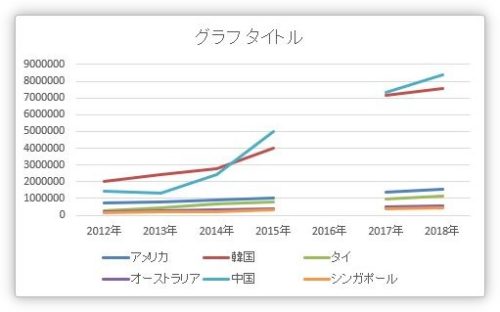
グラフの上で右クリックして、一覧から[データの選択]を選びます。
※グラフのどの場所で右クリックしても[データの選択]は表示されます。
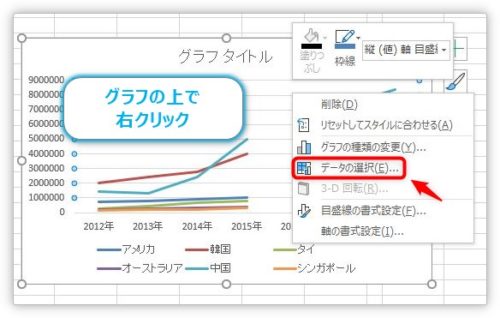
表示された[データ ソースの選択]画面で、左下の[非表示および空白のセル]をクリックします。
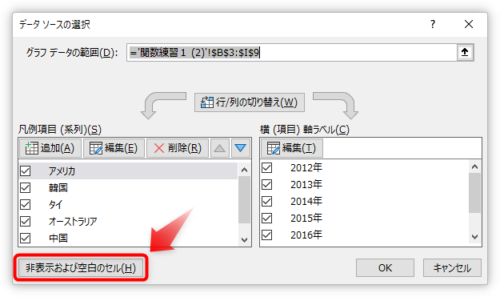
表示された画面、[データ要素を線で結ぶ]にチェックを入れて[OK]をクリック。
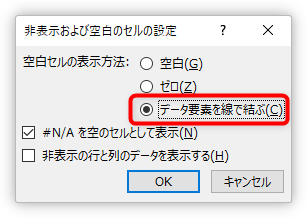
前の画面に戻るので、また[OK]をクリックすれば完了です。
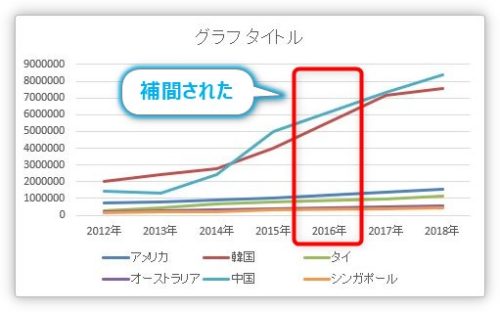
これまで空白だった場所に自動で線が引かれます。
まとめ
データが不足している場合に便利な機能ですが、「ここは補間データです」と相手に知らせる必要がありますね。
単純にその期間を除くよりも、時間の推移による増減が分かりやすくなるので良い点もあります。

正確さを重視してデータを除くか、流れを重視して補間して見せるか。どちらを選ぶか難しいところだにゃ



